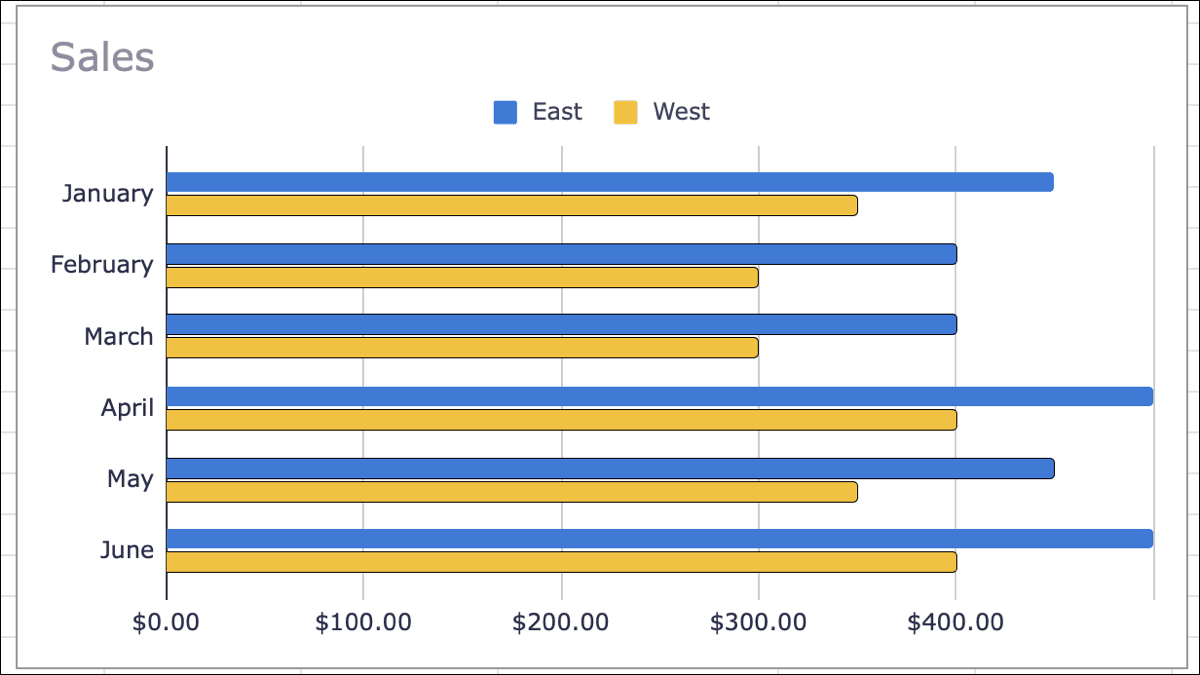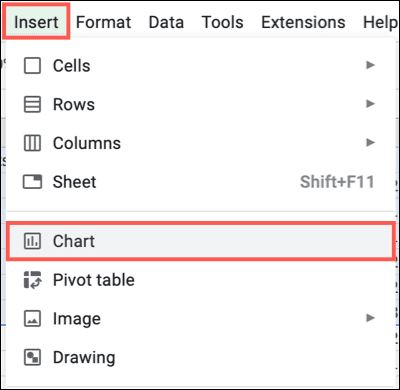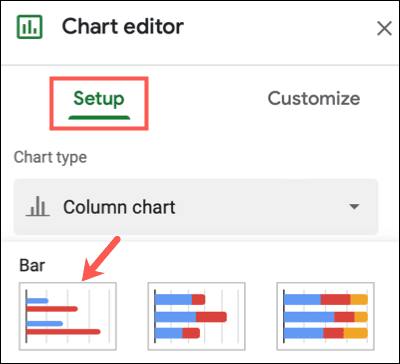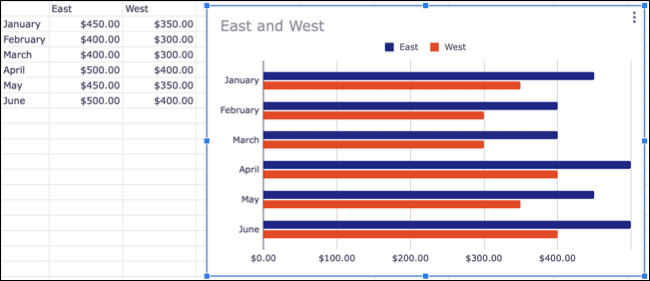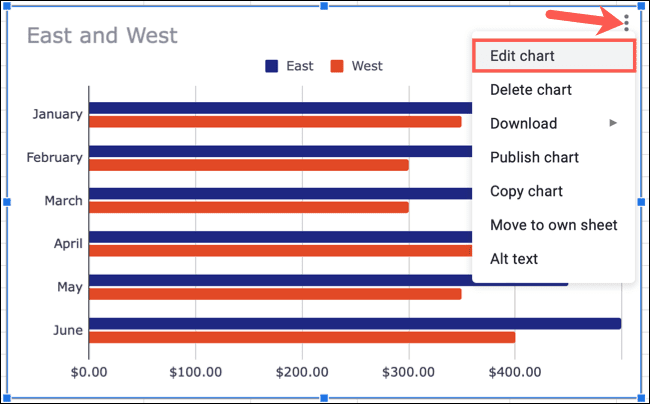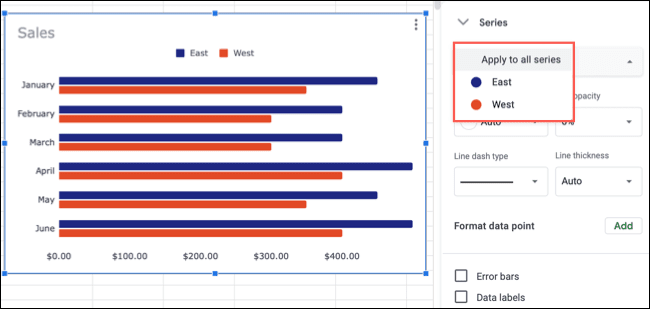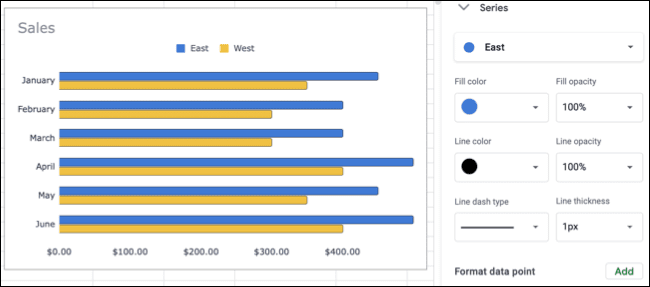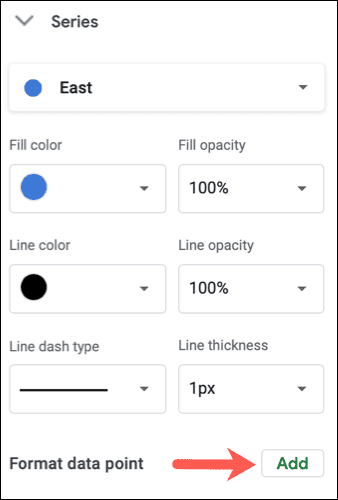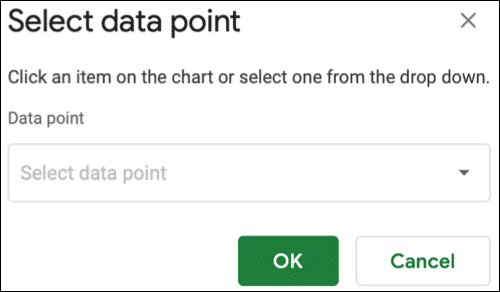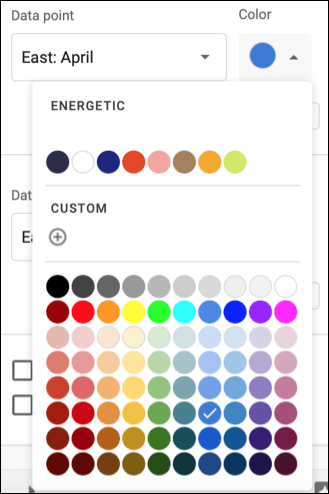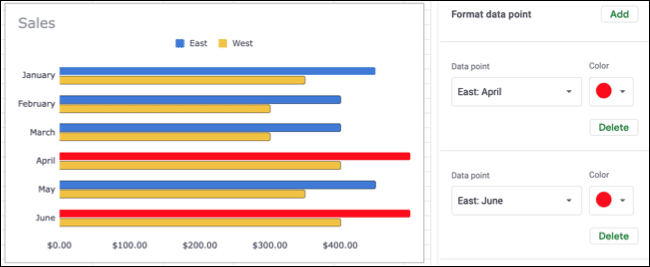Comment faire un graphique à barres dans Google Sheets
Si vous avez des ensembles de données que vous souhaitez comparer ou afficher une tendance dans le temps, créez un graphique à barres. Dans Google Sheets, vous pouvez créer et personnaliser un graphique à barres comme vous le souhaitez.
Faire un graphique à barres dans Google Sheets
Sélectionnez les données du graphique en faisant glisser le curseur sur la plage de cellules. Ensuite aller àInsérerdans la liste et sélectionnezمخطط" .
Google Sheets ajoute un graphique par défaut à votre feuille de calcul, qui est généralement un graphique à colonnes. Cependant, vous pouvez facilement le convertir en graphique à barres.
Lorsque le graphique apparaît, vous devriez également voir la barre latérale de l'éditeur de graphique s'ouvrir. Sélectionnez l'ongletConfigurationen haut et cliquez sur la liste déroulantetype de graphique. Faites défiler vers le bas et choisissez Graphique à barres.
Vous verrez le graphique se mettre à jour instantanément vers le nouveau type, prêt à être personnalisé si vous le souhaitez.
Personnaliser un graphique à barres dans Google Sheets
Les graphiques que vous créez dans Google Sheets offrent la plupart des mêmes options de personnalisation. Vous pouvez modifier le titre, ajouter des titres d'axe, choisir une couleur d'arrière-plan et spécifier un style de police.
Ouvrez la barre latérale de l'éditeur de graphiques en cliquant sur les trois points en haut à droite du graphique et en choisissant « Ajuster le régime ».
Sélectionnez l'onglet Personnaliser en haut de la barre latérale. Vous verrez alors les options de personnalisation répertoriées et réduites, afin que vous puissiez développer celles sur lesquelles vous souhaitez travailler.
Examinons quelques-unes des options que vous voudrez peut-être modifier spécifiquement pour un graphique à barres.
Modifier la chaîne
Le graphique utilise les couleurs par défaut pour chacune des barres, mais vous pouvez les modifier pour qu'elles correspondent aux couleurs de votre entreprise ou organisation.
Développez la section Séries dans la barre latérale. Cliquez ensuite sur le menu déroulant Appliquer à toutes les séries et choisissez la série que vous souhaitez modifier.
Vous pouvez ensuite ajuster la couleur et l'opacité du remplissage et de la police. Vous pouvez également choisir un type de ligne différent et spécifier l'épaisseur.
Format des points de données
Si vous souhaitez qu'une barre spécifique se démarque sur le graphique, vous pouvez la formater pour la faire ressortir. Sous Options de ligne dans la section Série, cliquez sur Ajouter en regard de Format de point de données.
Lorsque la fenêtre contextuelle apparaît, cliquez sur le point du graphique ou sélectionnez-le dans la liste déroulante. Cliquez sur Ok. »
Vous verrez alors une palette de couleurs affichée dans la barre latérale à côté du point de données. Choisissez la couleur que vous souhaitez utiliser et le graphique se mettra à jour.
Vous pouvez suivre le même processus pour formater des points de données supplémentaires. Pour modifier ou supprimer un point de données, sélectionnez un autre point dans la liste déroulante ou cliquez sur "Effaceren dessous dans la barre latérale.
Ajouter des barres d'erreur
Vous pouvez également ajouter des barres d'erreur à votre graphique en fonction de la valeur, du pourcentage ou de l'écart type. Au bas de la section Série de la barre latérale, cochez la case à côté de Barres d'erreur.
Choisissez ensuite une constante, un pourcentage ou un écart type dans la liste déroulante et entrez la valeur que vous souhaitez utiliser à droite.
Votre graphique affichera ces barres d'erreur sur le côté droit des barres.
La création d'un graphique à barres dans Google Sheets est simple et les options de personnalisation vous permettent d'améliorer l'apparence de votre graphique. Si vous avez un espace limité, jetez plutôt un œil à Comment utiliser Sparklines dans Google Sheets.